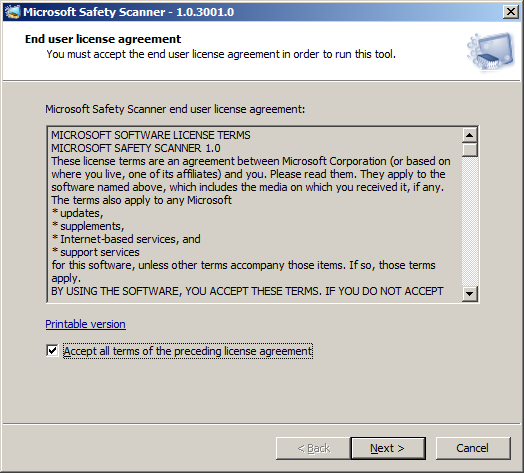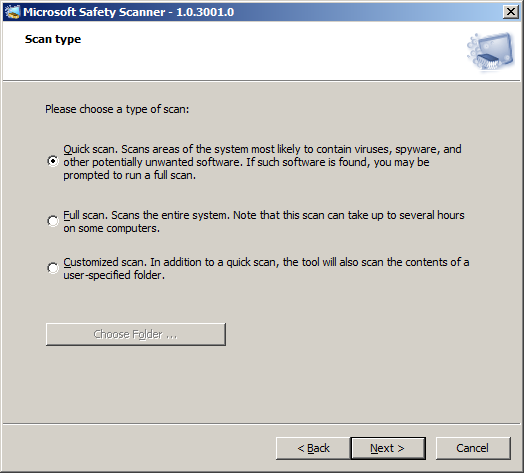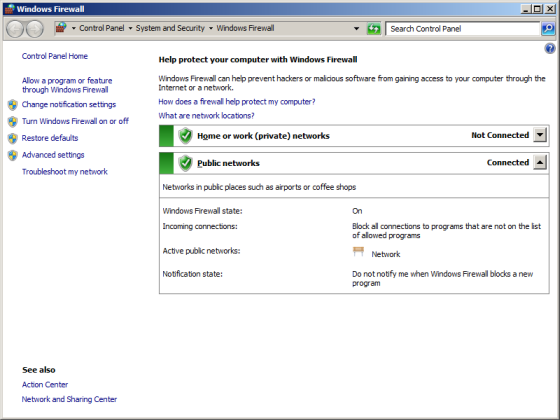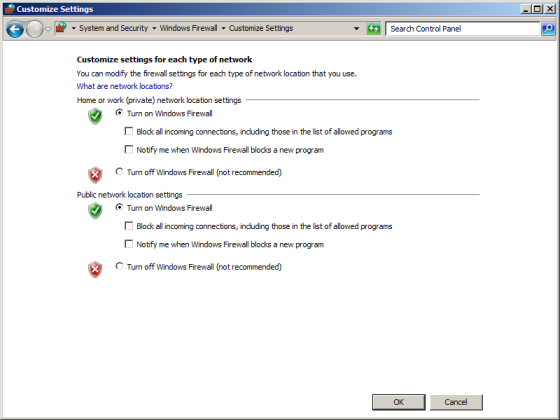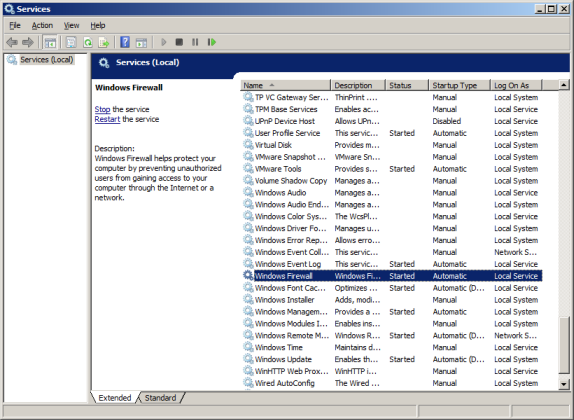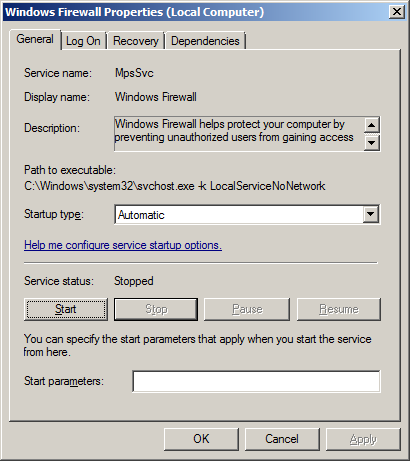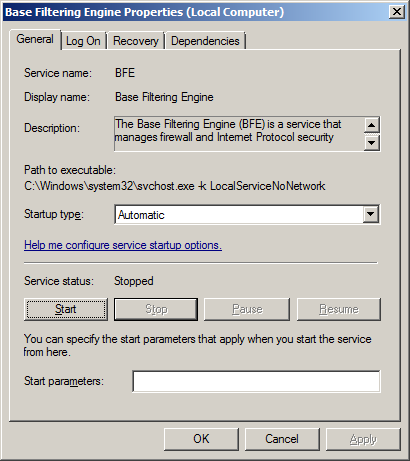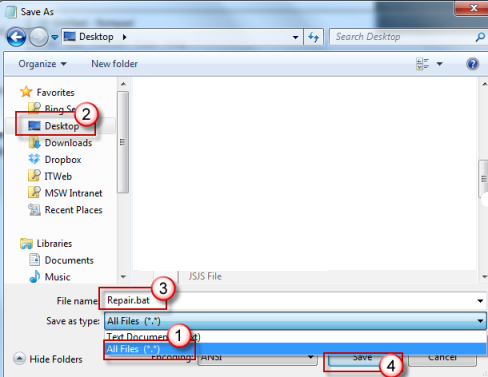Belirtiler
Windows Güvenlik Duvarı'nı başlatmayı denediğinizde, Güvenlik Duvarı hizmeti devre dışı bırakılmışsa veya bilgisayarınıza kötü amaçlı yazılım bulaşmışsa aşağıdaki hatayı alırsınız:
0x8007042c
Çözüm
Bu sorunu çözmek için Yöntem 1'deki adımları izleyerek kötü amaçlı yazılımları bulun ve temizleyin.
Bilgisayarınızı yakın bir zamanda virüs veya kötü amaçlı yazılımlara karşı taramadıysanız, bunu yapmanızı kesinlikle öneririz. Kötü amaçlı yazılımları bilgisayarınızdan kaldırmak için Microsoft Güvenlik Tarayıcısı'nı kullanabilirsiniz. Bunu yapmak için şu adımları izleyin:
-
Aşağıdaki Microsoft web sitesine gidin: Microsoft Güvenlik Tarayıcısı
-
Şimdi İndir'e tıklayın. Microsoft Güvenlik Tarayıcısı'nı indirmek ve yüklemek için yönergeleri izleyin. İstendiğinde, dosyayı masaüstünüze kaydedin.
-
Yükleme tamamlandığında masaüstünüze gidin ve Microsoft Güvenlik Tarayıcısı simgesine çift tıklayın. msert olarak listelenebilir.
-
Yukarıdaki lisans sözleşmesinin tüm koşullarını kabul ediyorum onay kutusuna tıklayın ve ardından iki kez İleri'ye tıklayın.
-
Hızlı Tarama'ya, sonra da İleri'ye tıklayın.
-
Microsoft Güvenlik Tarayıcısı bilgisayarınızı tarar ve tüm kötü amaçlı yazılımları kaldırır.
-
Başlat'a tıklayın ve Programları ve dosyaları ara kutusuna (Windows 7) ya da Aramaya başla kutusuna (Windows Vista) Windows Güvenlik Duvarı yazın.
-
Windows Güvenlik Duvarı'na tıklayın.
-
Denetim Masası'nın gezinti bölmesinde (sol bölme) Windows Güvenlik Duvarı'nı etkinleştir veya devre dışı bırak'a tıklayın.
-
Her ağ konumu için Windows Güvenlik Duvarı'nı aç'a tıklayın ve ardından Tamam'a tıklayın.
Windows Güvenlik Duvarı'nı açmaya çalıştığınızda hata 0x8007042c almaya devam ediyorsanız Yöntem 2'ye gidin
Windows Güvenlik Duvarı hizmetlerini başlatabilir ve bunların gelecekte otomatik olarak başlatılacağından emin olabilirsiniz. Bunu yapmak için şu adımları izleyin:
-
Başlat'a tıklayın ve Ara kutusuna Hizmetler yazın.
-
Hizmetler'e sağ tıklayın ve ardından Yönetici olarak çalıştır'a tıklayın. İstenirse, yönetici kullanıcı adınızı ve parolanızı girin sonra da Enter tuşuna basın.
-
Windows Güvenlik Duvarı'nı görene kadar kaydırın ve ardından, Windows Güvenlik Duvarı'na çift tıklayın.
-
Başlangıç türü kutusuna tıklayın ve ardından Otomatik'e tıklayın.
-
Hizmet durumu, Durduruldu biçimindeyse Başlat'a tıklayın.
-
Uygula'ya ve ardından Tamam'a tıklayın.
-
Temel Filtre Altyapısı'nı görene kadar kaydırın ve ardından Temel Filtre Altyapısı'na çift tıklayın.
-
Hizmet durumu, Durduruldu biçimindeyse Başlat'a tıklayın.
-
Uygula'ya ve ardından Tamam'a tıklayın.
-
Windows'u yeniden başlatın ve Windows Güvenlik Duvarı'nın etkin olup olmadığını doğrulayın.
Windows Güvenlik Duvarı'nı açmaya çalıştığınızda hata 0x8007042c almaya devam ediyorsanız Yöntem 4'ye gidin
Toplu iş dosyası kullanarak bu hizmetleri durdurup yeniden başlatmak için şu adımları izleyin:
-
Başlat'a tıklayın, Ara kutusuna Not Defteri yazın ve ardından programlar listesinde Not Defteri'ne tıklayın.
-
Aşağıdaki metni seçin, seçili metne sağ tıklayın ve ardından Kopyala'ya tıklayın. Not Defteri penceresindeki herhangi bir yere sağ tıklayın ve ardından Yapıştır'a tıklayın.
sc config MpsSvc start= auto sc config KeyIso start= auto sc config BFE start= auto sc config FwcAgent start= auto net stop MpsSvc net start MpsSvc net stop KeyIso net start KeyIso net start Wlansvc net start dot3svc net start EapHostnet net stop BFE net start BFE net start PolicyAgent net start MpsSvc net start IKEEXT net start DcaSvcnet net stop FwcAgent net start FwcAgent
-
Not Defteri'nde Dosya'ya tıklayın, Farklı Kaydet'e tıklayın ve ardından Dosya adı kutusuna Repair.bat yazın
-
Kayıt türü kutusunu ve ardından Tüm Dosyalar (*.*) seçeneğine tıklayın.
-
Sol bölmede, Masaüstü'ne tıklayın ve ardından Kaydet'e tıklayın.
-
Dosya menüsünde Çıkış'a tıklayın.
-
Masaüstü'nde, adım 5'te kaydettiğiniz Repair.bat dosyasına sağ tıklayın ve ardından Yönetici olarak çalıştır'a tıklayın. Önemli Bir hizmetin durdurulmasını onaylamanız istendiğinde, klavyede Y tuşuna ve ardından Enter tuşuna basın.
-
Windows Güvenlik Duvarı'nı yeniden başlatmayı deneyin. Windows Güvenlik Duvarı'nı başlatabilirseniz Repair.bat dosyasını silin. Bunu yapmak için Repair.bat dosyasına sağ tıklayın, Sil'e tıklayın ve ardından Evet'e tıklayın.
Windows Güvenlik Duvarı'nı başlatmaya çalıştığınızda hata 0x8007042c almaya devam ediyorsanız, Microsoft Tüketici Güvenliği Destek Merkezi'ne başvurabilirsiniz. Bunu yapmak için https://technet.microsoft.com/tr-tr/security/cc165610.aspx adresini ziyaret edin.
Ek Bilgi
Windows Güvenlik Duvarı hakkında daha fazla bilgi için Windows Güvenlik Duvarı'na gidin.Microsoft, bilgisayarınızı kötü amaçlı yazılımlardan korumanıza yardımcı olacak ücretsiz güvenlik programı Microsoft Security Essentials'ı sağlar. Microsoft Security Essentials hakkında daha fazla bilgi için Tüketici Güvenliği Destek Merkezi'ne gidin.